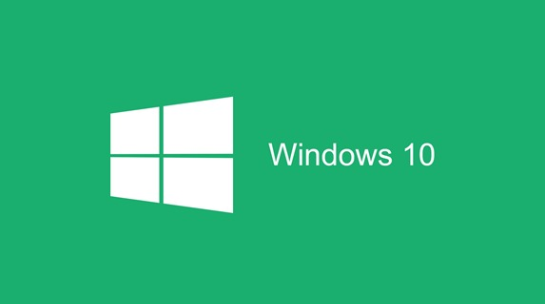win10自带截图保存在哪个文件夹
发布时间:2023-06-28 11:37:42来源:pi7手游网作者:匿名
win10自带截图保存在哪里找出来,许多用户找不到win10自带截图保存的内容,电脑自带截图保存在哪里找到的?许多小伙伴们不清楚如何使用,下边小编把详尽的操作方法分享给用户,让用户能够在适合的情况下应用到。
WIN10相关推荐:

win10自带截图保存在哪个文件夹

方法一:
若要查找游戏剪辑和屏幕截图,请选择“开始 ”>“设置 ”>“游戏 ”>“捕获 ”,然后选择“打开文件夹 ”。
若要更改保存游戏剪辑的位置,请使用文件资源管理器根据需要将“捕获”文件夹移动到电脑上的任意位置。 游戏剪辑和屏幕截图将自动继续保存到该文件夹中,无论你将其放在何处。
方法二:
如果你是通过win10自带游戏截图以及录制功能进行截图的话,则需要右键点击桌面左下角“开始”菜单,选择“设置”选项。
然后在windows设置中,选择“游戏”。在该界面之中左侧找到“屏幕截图”,右侧点击“打开文件夹”就可以找到截图了。
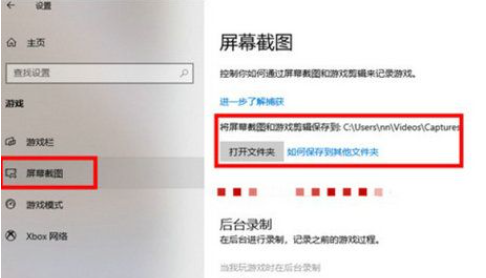
方法三:
1、在windows设置内,点击游戏的选项。
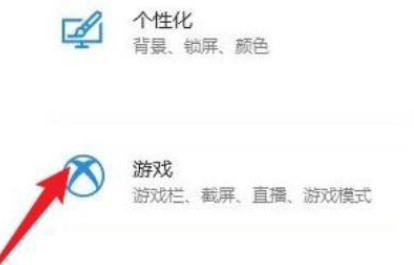
2、选择左侧的屏幕截图选项进入。
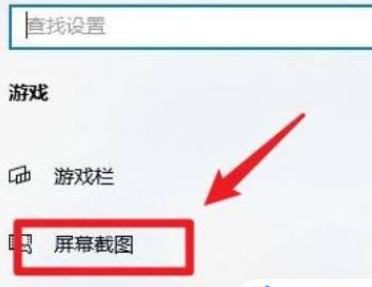
3、选择下方的打开文件夹选项即可查看位置。
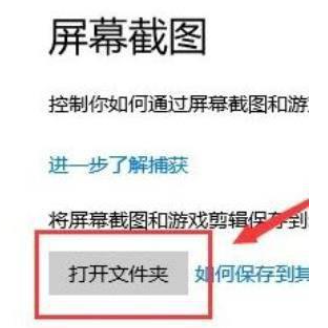
上述就是小编带来win10自带截图保存在哪个文件夹的具体操作步骤啦,大家更快去应用中按照文中的顺序操作一番吧!关注我们每天还可以获得更多操作教程哦~
注:文中插图与内容无关,图片来自网络,如有侵权联系删除。
相关推荐
找不到合适的办公管理软件?专注于企业办公管理的软件有什么?员工与公司的关系是各个行业达成效益的很重要的因素,怎么及时的处理员工对公司的反馈呢?pi7小编来为大家推荐一些非常简便易用的办公管理软件app,这些软件的办公功能都十分齐全,能够满足大家的日常办公需求哟,需要的朋友可以来下载体验一下。
- 热门教程
- 最新教程
-
01

-
02

如何更好地利用漫蛙漫画入口页面网页来寻找你的心仪漫画? 2024-10-17
-
03

“iPhoneXSMax在日本反转的科技怪兽” 2024-10-17
-
04

微信视频号个人信息导出怎么弄 2024-09-30
-
05

1688以图搜图用不了怎么办 2024-09-11
-
06

支付宝支小宝收费吗 2024-09-06
-
07

支付宝小宝是什么功能 2024-09-06
-
08

360浏览器按f12没有反应怎么办 2024-08-29
-
09

华为设置指纹解锁在哪里设置 2024-08-16
-
010

微信变成黑色了怎么恢复 2024-08-14